Wenn Sie Ihren Amazon Kindle Fire HD8 oder HD10 nicht unübersichtlich machen möchten, müssen Sie lernen, wie Sie Bücher und Dokumente vom Gerät löschen.
Bücher
- Wischen Sie auf dem Hauptbildschirm zu „Bücher“, tippen Sie dann auf “Bücherei“.
- Wähle aus "Heruntergeladen" Sektion.
- Tippen und halten Sie das Buch, das Sie löschen möchten, und wählen Sie dann „Müll”-Symbol in der oberen rechten Ecke.
Wenn Sie kein „Müll"Symbol, sehen Sie wahrscheinlich gerade "Alle“ Bücher, die in der Amazon Cloud gespeichert sind.
Wenn Sie Bücher vollständig entfernen möchten, müssen Sie Verwalten Sie Ihre Kindle Fire-Bücher auf der Amazon-Website. Von dort aus können Sie „Aktionen” auf dem/den Buch(sen) und wählen Sie “Löschen" aus der Bibliothek.
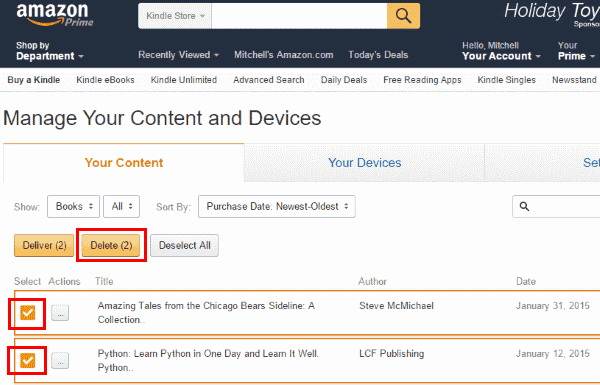
Unterlagen
- Wählen Sie im Hauptbildschirm „Heim“, dann öffnen Sie das “Dokumente“-App.
- Auswählen "Lokaler Speicher“.
- Tippen und halten Sie das Dokument, das Sie entfernen möchten. Auf dem Dokument sollte ein Häkchen erscheinen.
- Wählen Sie alle anderen Dokumente aus, die Sie entfernen möchten, und wählen Sie dann „Müll”-Symbol in der oberen rechten Ecke des Bildschirms.
Wenn Sie das Dokument per E-Mail an Ihr Gerät gesendet haben, wird es trotzdem auf der Amazon-Website aufgeführt. Du kannst Gehen Sie zum Abschnitt von Amazon, um Ihren Kindle Fire zu verwalten. dann folge diesen Schritten:
- Wähle aus "Zeigen” Menü, dann wählen Sie “Dokumente“.
- Wähle aus "Aktionen“ neben dem Buch, das Sie entfernen möchten.
- Wählen "Löschen“ aus der Bibliothek, wenn Sie sie dauerhaft von der Site und Ihrem Kindle Fire entfernen möchten.
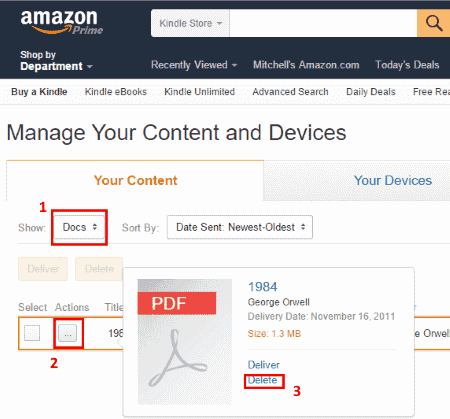
Dies umfasst alles, was Sie zum Löschen von Büchern und Dokumenten von Kindle Fire HD8 und HD10 wissen müssen.